Dialogo langas Parametrai (Bendrieji parametrai)
Spustelėjus skirtuką  (bendrieji parametrai) atidaromas dialogo langas Parametrai (Bendrieji parametrai) (Settings (General Settings)).
(bendrieji parametrai) atidaromas dialogo langas Parametrai (Bendrieji parametrai) (Settings (General Settings)).
Dialogo lange Parametrai (Bendrieji parametrai) (Settings (General Settings)) galite nustatyti norimą naudoti gaminį, kaip el. laiškų priedai naudojamų failų dydžio apribojimą, kalbą tekstui vaizduose aptikti ir aplanką, į kurį bus laikinai įrašomi vaizdai.
 Svarbu
Svarbu
- Jei parametrų dialogo langą atidarysite naudodami IJ PDF Editor, bus rodomas tik Produkto pavadinimas (Product Name).
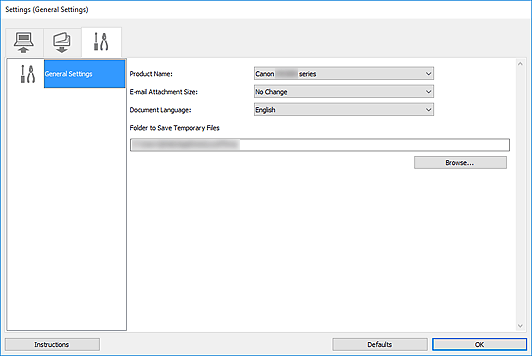
- Produkto pavadinimas (Product Name)
-
Nurodomas dabar „IJ Scan Utility“ nustatyto naudoti produkto pavadinimas.
Jei nurodomas ne tas produktas, kurį norite naudoti, iš sąrašo pasirinkite norimą produktą.
Be to, jei ketinate jungtis per tinklą, pasirinkite tokį produktą, šalia kurio pavadinimo nurodyta „Tinklas“.
 Pastaba
Pastaba- Jei galimas tinklo ryšys, dešinėje produkto pavadinimo pusėje rodoma Pasirinkti (Select). Spustelėkite Pasirinkti (Select), kad būtų atidarytas „IJ Network Scanner Selector EX“ rodinys, kuriame galite pakeisti naudojamą skaitytuvą. Kaip nustatyti, žr. skyriuje „Nuskaitymo per tinklą parametrai“.
- El. pašto priedo dydis (E-mail Attachment Size)
- Galite apriboti prie el. laiškų pridedamų nuskaitytų vaizdų dydį.
Galima pasirinkti Mažas (tinkantis 640 x 480 „Windows“) (Small (Suitable for 640 x 480 Windows)), Vidutinio dydžio (tinkantis 800 x 600 „Windows“) (Medium (Suitable for 800 x 600 Windows)), Didelis (tinkantis 1024 x 768 „Windows“) (Large (Suitable for 1024 x 768 Windows)) arba Nekeisti (No Change). - Dokumento kalba (Document Language)
- Galima pasirinkti kalbą, kuri bus naudojama ieškant vaizduose teksto arba vykdant iešką sukurtame PDF faile, kuris palaiko iešką pagal raktažodžius.
- Aplankas laikiniesiems failams įrašyti (Folder to Save Temporary Files)
-
Atidaromas aplankas, kuriame galima laikinai įrašyti vaizdus, nuskaitytus naudojant IJ Scan Utility arba IJ PDF Editor. Jei norite nurodyti paskirties aplanką, spustelėkite Naršyti... (Browse...).
 Svarbu
Svarbu- Jei norite pakeisti Aplankas laikiniesiems failams įrašyti (Folder to Save Temporary Files), kai veikia IJ PDF Editor, failai bus įrašyti ankstesniame aplanke. Keitimas bus pritaikytas iš naujo paleidus IJ PDF Editor.
- Instrukcijos (Instructions)
- Atidaromas šis vadovas.
- Numatytieji nustatymai (Defaults)
- Galite atkurti numatytąsias atidarytame ekrane pateiktų parametrų reikšmes.

